

|
PowerPoint2007是Office2007办公软件中的主要组件之一,主要用于演示文稿的制作,在演讲,教学,产品演示等方面得到广泛的应用。PowerPoint2007继承了以前版本的各种优势,且在功能上有了很大的提高。习惯PowerPoint以前版本的人,对于PowerPoint2007全新的界面会很不适应,但其具有的优势注定了会成为以后的主流产品。初学这款软件的人,建议使用这个版本。 您的位置: 主页 > PowerPoint教程 > PowerPoint2007教程 > 设置PowerPoint2007自动循环播放 时间:2011-09-14 来源:Word联盟 阅读:431次 评论0条 PowerPoint用处越来越广,在我们生活中无处不在。许多学校讲课,企业宣传,案例展示等都是用PPT幻灯片来展现的。展现的产品是一方面,幻灯片制作的美观又是一方面了。往往我们可以通过PowerPoint制作最为精致与高效的幻灯片,将最美好的一面展现给用户眼前。许多公司将PPT循环播放作为户外宣传主要手段,那我们改如何设置PowerPoint,才能让PPT达到自动循环播放的效果呢?下面以PowerPoint2007举例来设置循环播放过程。 一、PowerPoint2007中设置循环播放的切换时间 进入“动画”选项卡,在最右边的“换片方式”中将默认的“单击鼠标时”前面的钩取消;然后将“在此之后自动设置动画效果”勾选,再在后面输入幻灯片切换的时间;(如下图)  二、PPT自动循环播放设置方法 ①进入“幻灯片放映”选项卡,单击“设置”选项组中的“设置幻灯片放映”; 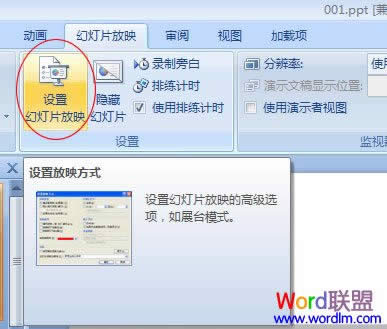 ②在弹出的“设置放映方式”窗口中,将“放映选项”下面的“循环放映,按 ESC 键终止”钩上,最后确定即可。 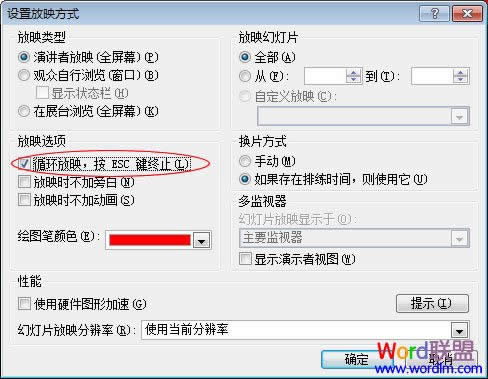 通过以上方式设置PPT循环播放,按 F5 键你会发现PPT在不停的自动播放,只要你不按 ESC 键,PPT永远不会停下来! Office PowerPoint 2007 使您可以快速创建极具感染力的动态演示文稿,同时集成更为安全的工作流和方法以轻松共享这些信息。 |
温馨提示:喜欢本站的话,请收藏一下本站!